TiDB数据库从入门到精通系列之三:在单机上模拟部署生产环境集群
适用场景:希望用单台 Linux 服务器,体验 TiDB 最小的完整拓扑的集群,并模拟生产环境下的部署步骤。
一、准备环境
准备一台部署主机,确保其软件满足需求:
- 推荐安装 CentOS 7.3 及以上版本
- 运行环境可以支持互联网访问,用于下载 TiDB 及相关软件安装包
最小规模的 TiDB 集群拓扑:
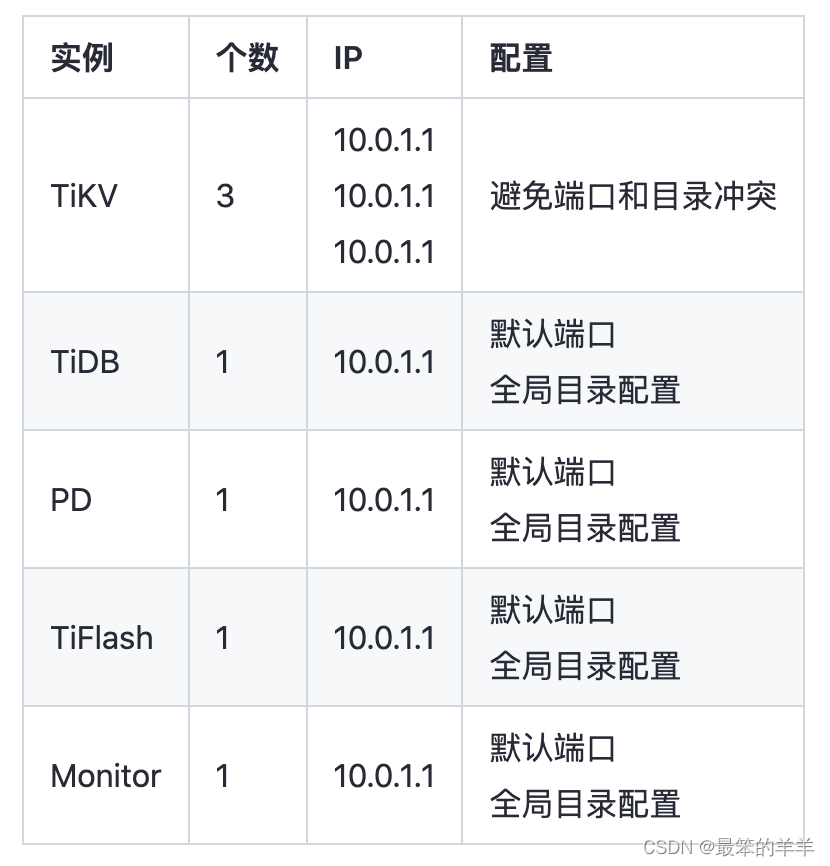
部署主机软件和环境要求:
- 部署需要使用部署主机的 root 用户及密码
- 部署主机关闭防火墙或者开放 TiDB 集群的节点间所需端口
- 目前 TiUP Cluster 支持在 x86_64(AMD64)和 ARM 架构上部署 TiDB 集群
- 在 AMD64 架构下,建议使用 CentOS 7.3 及以上版本 Linux 操作系统
- 在 ARM 架构下,建议使用 CentOS 7.6 1810 版本 Linux 操作系统
二、实施部署
可以使用 Linux 系统的任一普通用户或 root 用户登录主机,以下步骤以 root 用户为例。
1.下载并安装 TiUP
curl --proto '=https' --tlsv1.2 -sSf https://tiup-mirrors.pingcap.com/install.sh | sh
2.声明全局环境变量
TiUP 安装完成后会提示对应 Shell profile 文件的绝对路径。在执行以下 source 命令前,需要将 ${your_shell_profile} 修改为 Shell profile 文件的实际位置。
source ${your_shell_profile}
3.安装 TiUP 的 cluster 组件
tiup cluster
4.如果机器已经安装 TiUP cluster,需要更新软件版本
tiup update --self && tiup update cluster
5.由于模拟多机部署,需要通过 root 用户调大 sshd 服务的连接数限制
- 修改 /etc/ssh/sshd_config 将 MaxSessions 调至 20
- 重启 sshd 服务
service sshd restart
6.创建并启动集群
按下面的配置模板,编辑配置文件,命名为 topo.yaml,其中:
- user: “tidb”:表示通过 tidb 系统用户(部署会自动创建)来做集群的内部管理,默认使用 22 端口通过 ssh 登录目标机器
- replication.enable-placement-rules:设置这个 PD 参数来确保 TiFlash 正常运行
- host:设置为本部署主机的 IP
配置模板如下:
# # Global variables are applied to all deployments and used as the default value of
# # the deployments if a specific deployment value is missing.
global:
user: "tidb"
ssh_port: 22
deploy_dir: "/tidb-deploy"
data_dir: "/tidb-data"
# # Monitored variables are applied to all the machines.
monitored:
node_exporter_port: 9100
blackbox_exporter_port: 9115
server_configs:
tidb:
instance.tidb_slow_log_threshold: 300
tikv:
readpool.storage.use-unified-pool: false
readpool.coprocessor.use-unified-pool: true
pd:
replication.enable-placement-rules: true
replication.location-labels: ["host"]
tiflash:
logger.level: "info"
pd_servers:
- host: 10.0.1.1
tidb_servers:
- host: 10.0.1.1
tikv_servers:
- host: 10.0.1.1
port: 20160
status_port: 20180
config:
server.labels: {
host: "logic-host-1" }
- host: 10.0.1.1
port: 20161
status_port: 20181
config:
server.labels: {
host: "logic-host-2" }
- host: 10.0.1.1
port: 20162
status_port: 20182
config:
server.labels: {
host: "logic-host-3" }
tiflash_servers:
- host: 10.0.1.1
monitoring_servers:
- host: 10.0.1.1
grafana_servers:
- host: 10.0.1.1
7.执行集群部署命令
tiup cluster deploy <cluster-name> <version> ./topo.yaml --user root -p
- 参数 表示设置集群名称
- 参数 表示设置集群版本,例如 v7.1.1。可以通过 tiup list tidb 命令来查看当前支持部署的 TiDB 版本
- 参数 -p 表示在连接目标机器时使用密码登录
注意:如果主机通过密钥进行 SSH 认证,请使用 -i 参数指定密钥文件路径,-i 与 -p 不可同时使用。
按照引导,输入”y”及 root 密码,来完成部署:
Do you want to continue? [y/N]: y
Input SSH password:
8.启动集群
tiup cluster start <cluster-name>
9.访问集群
安装 MySQL 客户端。如果已安装 MySQL 客户端则可跳过这一步骤。
yum -y install mysql
访问 TiDB 数据库,密码为空:
mysql -h 10.0.1.1 -P 4000 -u root
访问 TiDB 的 Grafana 监控:
通过 http://{grafana-ip}:3000 访问集群 Grafana 监控页面,默认用户名和密码均为 admin。
访问 TiDB 的 Dashboard:
通过 http://{pd-ip}:2379/dashboard 访问集群 TiDB Dashboard 监控页面,默认用户名为 root,密码为空。
执行以下命令确认当前已经部署的集群列表:
tiup cluster list
执行以下命令查看集群的拓扑结构和状态:
tiup cluster display <cluster-name>